
Şimdi noktaları aşağı yukarı kaydırmanızı enellemek için ctrl tuşuna basılı tutarak fare ile sola doğru sürükleyip bırakın.
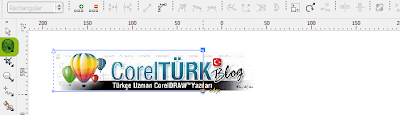 Bitmap nesnesini sağ tarafından sürüklediğiniz yere kadar olan kısmının kesilmiş olduğunu göreceksiniz.
Bitmap nesnesini sağ tarafından sürüklediğiniz yere kadar olan kısmının kesilmiş olduğunu göreceksiniz.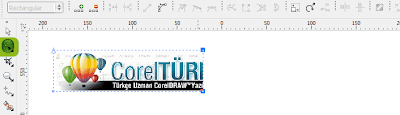 Peki kesildi ama ne oldu. Tamam kesildi. Fakat aslında biz bu bitmap nesnesini maskelemiş olduk. Kestiğimiz kısım hala orada fakat biz onu maskenin içine hapsettik ve göremiyoruz. Bunu anlamak için tekrar sağ üst ve alt node'ları shape tool ile seçip sağ tarafa doğu sürükleyin. Karşınıza bitmap'in geri kalanı çıkacaktır. Eğer bu geriye kalan kısmı yok etmek istiyorsanız bitmap seçili iken property bar'daki Crop Bitmap düğmesine tıklamanız gerekiyor. Aşağıdaki resim maskelenmemiş ve bu durumda Crop Bitmap düğmesi pasif.
Peki kesildi ama ne oldu. Tamam kesildi. Fakat aslında biz bu bitmap nesnesini maskelemiş olduk. Kestiğimiz kısım hala orada fakat biz onu maskenin içine hapsettik ve göremiyoruz. Bunu anlamak için tekrar sağ üst ve alt node'ları shape tool ile seçip sağ tarafa doğu sürükleyin. Karşınıza bitmap'in geri kalanı çıkacaktır. Eğer bu geriye kalan kısmı yok etmek istiyorsanız bitmap seçili iken property bar'daki Crop Bitmap düğmesine tıklamanız gerekiyor. Aşağıdaki resim maskelenmemiş ve bu durumda Crop Bitmap düğmesi pasif.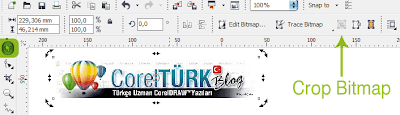 Aşağıdaki resimde ise bitmap maskelenmiş olduğu için Property Bar'daki Crop Bitmap düğmesinin aktif olduğunu görüyoruz.
Aşağıdaki resimde ise bitmap maskelenmiş olduğu için Property Bar'daki Crop Bitmap düğmesinin aktif olduğunu görüyoruz.
Bu hızlı bir şekilde bitmap nesneleri kadrajlamak için güzel bir özellik. Ama bazı dezavantajları da var. Nedir bu dezavantajlar bakalım...
Diyelim ki bir ürün katalogu hazırlıyorsunuz. Çok sayfalı bir döküman ve içinde de yüzlerce maskelenmiş bitmap nesneniz var. Bu durumda bitmap nesnelerin kesilen ve kullanmadığınız kısımları da aslında orada duruyor. Dosya boyutu oldukça şişecektir. Dosya boyutunu küçültmek ve dökümanda daha hızlı çalışmak için bu nesneleri tek tek kroplamanız gerekir ki istenmeyen ve gereksiz olan bitmap parçaları dökümanda bulunmasın. Fakat yüzlerce bitmap nesnesini tek tek croplamak da çok uzun zaman alacak. Bunun için çok güzel ve ücretsiz bir makro bulunuyor: Shelby's CropBitmaps
Shelby's CropBitmaps makrosunu buradan indirip kurun ve çalıştırın. Dökümandaki tüm bitmapleri saniyeler içinde Croplayıp değerli zamanınızı size geri verecek.
Önemli not: Bazı bitmap nesnelerin ölçülerinde crop yapıldıktan sonra bozulmalar olabilir. Bitmap nesneleri cropladıktan sonra kontrol etmenizde fayda var.
Not: Kırpma işlemi için Crop Tool'u kulanndığınızda tekrar Crop işlemi uygulamaya gerek kalmaz.

Hiç yorum yok:
Yorum Gönder